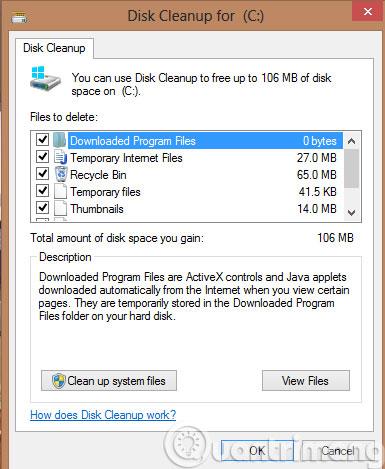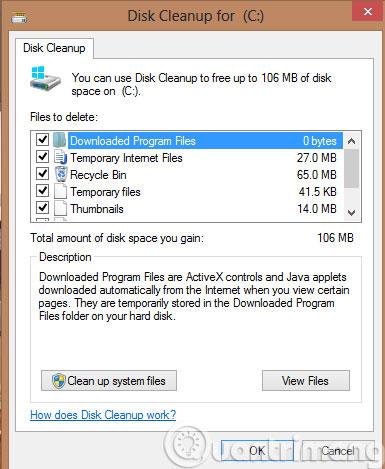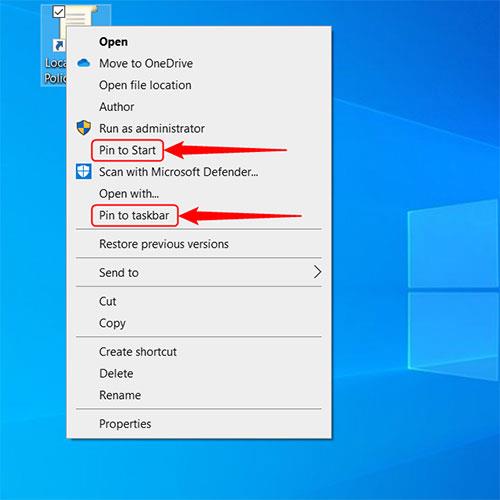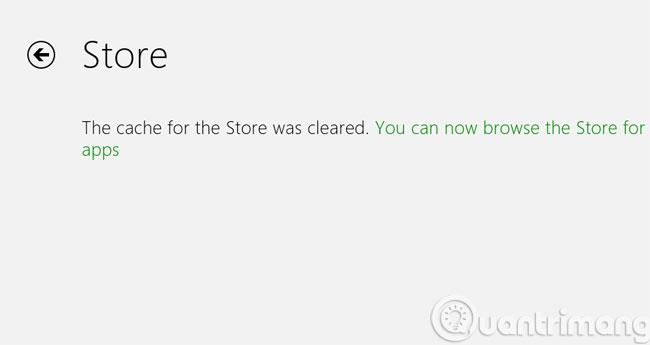A gyorsítótár-memória mentése a Windows rendszerben elősegíti az adatok gyorsabb letöltését, de sok memóriaterületet is "emészt fel". Különösen akkor, ha a Windows 8 operációs rendszer párhuzamosan futtatja az asztali és a modern felhasználói felületet is. Ezért egy bizonyos használat után törölje a gyorsítótárat, hogy helyet szabadítson fel a merevlemezen.
Jelenleg számos segédprogram támogatja a gyorsítótár törlését, de ha nem szeretne további külső szoftvereket telepíteni a készülékére, tekintse meg az alábbi elérhető eszközöket.
Használja a Lemezkarbantartó programot
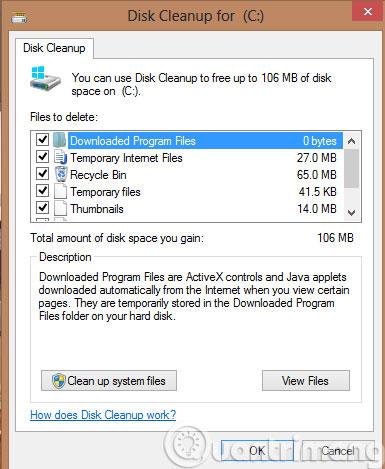
Ehhez kattintson a jobb gombbal a gyorsítótárat törölni kívánt merevlemez-partícióra, válassza a Tulajdonságok menüpontot . A megjelenő Általános lapon kattintson a Lemezkarbantartás lehetőségre , és várja meg, amíg az eszköz kiszámítja a törölhető ideiglenes adatokat, majd kattintson a Rendszerfájlok törlése gombra a befejezéshez.
Törölje a DNS-gyorsítótárat
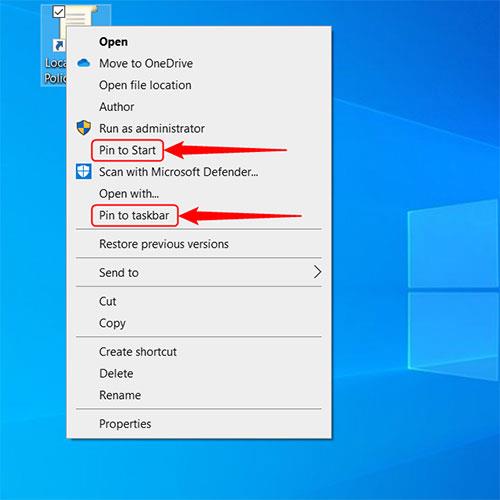
A DNS-gyorsítótár az a hely, ahol a bemeneti adatok tárolódnak, segítve az internetes tartománynevek IP-címekké történő fordítását. Ha a webböngészés nehézségekbe ütközik, a DNS-gyorsítótár törlése hatékony megoldás lehet. Ehhez nyissa meg a Parancssort , és írja be a parancssort: ipconfig /flushdns .
Törölje a Windows Store gyorsítótárát
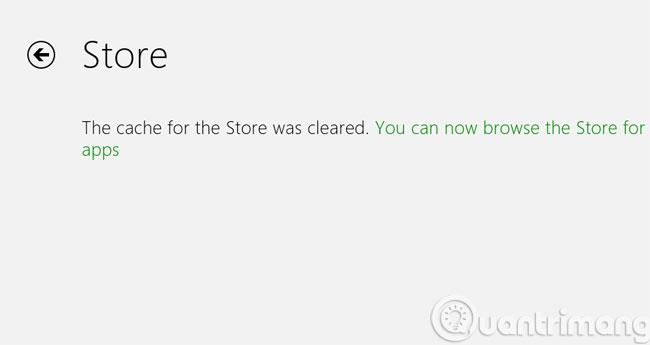
A Windows Store egy olyan Windows 8 alkalmazáspiac, amely még soha nem jelent meg a Windows egyetlen verzióján sem. A Windows Store gyorsítótárának törléséhez nyissa meg a Futtatás párbeszédpanelt (Win + R), és írja be a WSReset.exe parancsot . Megjelenik egy értesítési oldal, amely tájékoztatja Önt, hogy a gyorsítótár törlése sikeres volt.
Törölje az IE 10 gyorsítótárát a modern felhasználói felületen
A Windows 8 az IE 10 két verziójával rendelkezik, beleértve a Modern UI interfészhez való verziót és egy asztali verziót. Az IE 10 gyorsítótárának az új felületen való törléséhez nyissa meg az IE-t a Start képernyőről, nyissa meg az Internetbeállításokat , és válassza a Böngészési előzmények törlése lehetőséget , ami nagyon egyszerű.
Sok szerencsét!